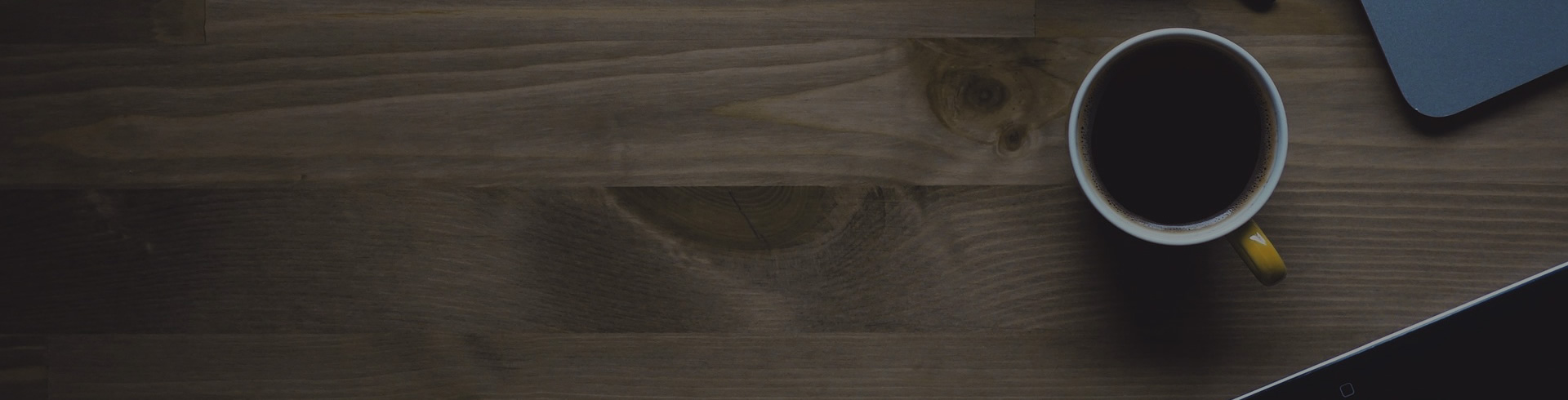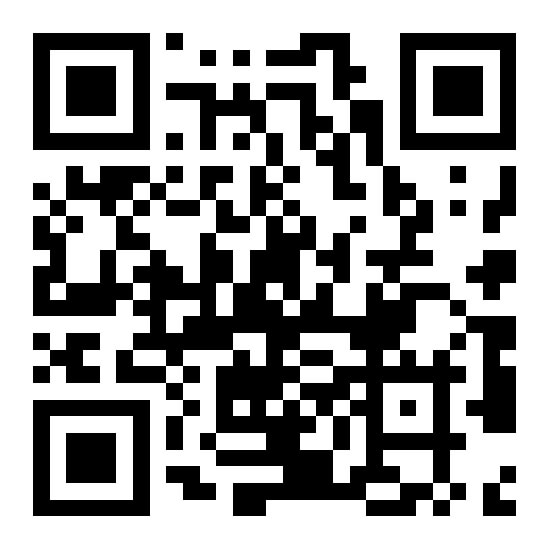微信小游戲開發配置API接口
微信小程序游戲開發配置接口【珠海微信小程序開發電話】微信小游戲開發者通過在根目錄編寫一個game.json文件進行配置,開發者工具和客戶端需要讀取這個配置,完成相關界面渲染和屬性設置,只能使用JavaScript來編寫微信小游戲,微信小程序游戲的運行環境是一個綁定了一些方法的JavaScript VM。

珠海微信小游戲開發者:微信小游戲開發配置API接口
文件結構
小游戲只有以下兩個必要文件:
├── game.js └── game.json
game.js 小游戲入口文件
game.json 配置文件
配置
小游戲開發者通過在根目錄編寫一個 game.json 文件進行配置,開發者工具和客戶端需要讀取這個配置,完成相關界面渲染和屬性設置。
| key | 數據類型 | 說明 | 默認值 |
|---|---|---|---|
| deviceOrientation | String | 支持的屏幕方向 | portrait |
| showStatusBar | Boolean | 是否顯示狀態欄 | false |
| networkTimeout | Number | 網絡請求的超時時間,單位:毫秒 | 60000 |
| networkTimeout.request | Number | wx.request 的超時時間,單位:毫秒 | 60000 |
| networkTimeout.connectSocket | Number | wx.connectSocket 的超時時間,單位:毫秒 | 60000 |
| networkTimeout.uploadFile | Number | wx.uploadFile 的超時時間,單位:毫秒 | 60000 |
| networkTimeout.downloadFile | Number | wx.downloadFile 的超時時間,單位:毫秒 | 60000 |
| workers | String | 多線程 Worker 配置項,詳細請參考 Worker文檔 | 無 |
deviceOrientation
| 值 | 說明 |
|---|---|
| portrait | 豎屏 |
| landscape | 橫屏 |
示例配置
{ "deviceOrientation": "portrait", "networkTimeout": { "request": 5000, "connectSocket": 5000, "uploadFile": 5000, "downloadFile": 5000 }
}wx API
你只能使用 JavaScript 來編寫小游戲。小游戲的運行環境是一個 綁定了一些方法的 JavaScript VM。不同于瀏覽器,這個運行環境沒有 BOM 和 DOM API,只有 wx API。接下來我們將介紹如何用 wx API 來完成創建畫布、繪制圖形、顯示圖片以及響應用戶交互等基礎功能。
創建 Canvas
調用 wx.createCanvas() 接口,可以創建一個 Canvas 對象。
var canvas = wx.createCanvas()
此時創建的 canvas 是一個上屏 Canvas,已經顯示在了屏幕上,且與屏幕等寬等高。
console.log(canvas.width, canvas.height)
在整個小游戲代碼中首次調用 wx.createCanvas() 創建的是上屏 Canvas,之后調用則創建的是離屏 Canvas。如果你的項目中使用了官方提供的 Adapter 即 weapp-adapter.js(關于什么是 Adpater 請參考官方教程 Adapter),那么你此時創建的會是一個離屏 Canvas。因為在 weapp-adapter.js 已經調用了一次 wx.createCanvas(),并把返回的 canvas 作為全局變量暴露出來。假設你的項目目錄結構如下:
├── game.js ├── weapp-adapter.js └── game.json
在 weapp-adapter.js 中已經調用了一次 wx.createCanvas(),并把返回的 canvas 作為全局變量暴露出來。
// weapp-adapter canvas = wx.createCanvas()
如果你在 require weapp-adapter.js 之后再調用 wx.createCanvas(),那么創建的 Canvas 會是一個離屏的 Canvas,因為此時已經不是對該 API 的首次調用。
require('./weapp-adapter') var myCanvas = wx.createCanvas()在 Canvas 上進行繪制
但是由于沒有在 canvas 上進行繪制,所以 canvas 是透明的。使用 2d 渲染上下文的進行簡單的繪制,可以在屏幕左上角看到一個 100x100 的紅色矩形。
var context = canvas.getContext('2d')
context.fillStyle = 'red' context.fillRect(0, 0, 100, 100)通過 Canvas.getContext() 方法可以獲取 2d 或 WebGL 渲染上下文 RenderingContext,調用渲染上下文的繪制方法可以在 Canvas 上進行繪制。小游戲基本上支持 2d 和 WebGL 1.0 所有的屬性和方法,詳情請見 RenderingContext。由于使用 WebGL 的繪制過程較為復雜,所以本文中的示例代碼都以 2d 渲染上下文的繪制方法編寫。
通過設置 width 和 height 屬性可以改變 Canvas 對象的寬高,但這也會導致 Canvas 內容的清空和渲染上下文的重置。
canvas.width = 300 canvas.height = 300
顯示圖片
通過 wx.createImage() 接口,可以創建一個 Image 對象。Image 對象可以加載圖片。當 Image 對象被繪制到 Canvas 上時,圖片才會顯示在屏幕上。
var image = wx.createImage()
設置 Image 對象的 src 屬性可以加載一張本地圖片或網絡圖片,當圖片加載完畢時會執行注冊的 onload 回調函數,此時可以將 Image 對象繪制到 Canvas 上。
image.onload = function () { console.log(image.width, image.height)
context.drawImage(image, 0, 0)
}
image.src = 'logo.png'創建多個 Canvas
在整個小游戲運行期間,首次調用 wx.createCanvas 接口創建的是一個上屏 Canvas。在這個 canvas 上繪制的內容都將顯示在屏幕上。而第二次、第三次等后幾次調用 wx.createCanvas 創建的都會是離屏 Canvas。在離屏 Canvas 上繪制的內容僅僅只是繪制到了這個離屏 Canvas 上,并不會顯示在屏幕上。
以如下代碼為例,運行后會發現屏幕上并沒有在 (0, 0) 的位置顯示 100x100 的紅色矩形。因為我們是在一個離屏的 Canvas 繪制的。
var screenCanvas = wx.createCanvas() var offScreenCanvas = wx.createCanvas() var offContext = offScreenCanvas.getContext('2d')
offContext.fillStyle = 'red' offContext.fillRect(0, 0, 100, 100)為了讓這個紅色矩形顯示在屏幕上,我們需要把離屏的 offScreenCanvas 繪制到上屏的 screenCanvas 上。
var screenContext = screenCanvas.getContext('2d')
screenContext.drawImage(offScreenCanvas, 0, 0)動畫
在 JavaScript 中,一般通過 setInterval/setTimeout/requestAnimationFrame 來實現動畫效果。小游戲對這些 API 提供了支持:
setInterval()
setTimeout()
requestAnimationFrame()
clearInterval()
clearTimeout()
cancelAnimationFrame()
另外,還可以通過 wx.setPreferredFramesPerSecond() 修改執行 requestAnimationFrame 回調函數的頻率,以降低性能消耗。
觸摸事件
響應用戶與屏幕的交互是游戲中必不可少的部分,小游戲參照 DOM 中的 TouchEvent 提供了以下監聽觸摸事件的 API:
wx.onTouchStart()
wx.onTouchMove()
wx.onTouchEnd()
wx.onTouchCancel()
wx.onTouchStart(function (e) { console.log(e.touches)
})
wx.onTouchMove(function (e) { console.log(e.touches)
})
wx.onTouchEnd(function (e) { console.log(e.touches)
})
wx.onTouchCancel(function (e) { console.log(e.touches)
})全局對象
window 對象是瀏覽器環境下的全局對象。小游戲的運行環境中沒有 BOM API,因此沒有 window 對象。但是提供了全局對象 GameGlobal,所有全局定義的變量都是 GameGlobal 的屬性。
console.log(GameGlobal.setTimeout === setTimeout) console.log(GameGlobal.requestAnimationFrame === requestAnimationFrame) // true
開發者可以根據需要把自己封裝的類和函數掛載到 GameGlobal 上。
GameGlobal.render = function () { //省略方法的具體實現... }
render()GameGlobal 是一個全局對象,本身也是一個存在循環引用的對象。
console.log(GameGlobal === GameGlobal.GameGlobal)
console.log 無法在真機上將存在循環引用的對象輸出到 vConsole 中。因此真機調試時請注釋 console.log(GameGlobal) 這樣的代碼,否則將會產生這樣的錯誤
An object width circular reference can't be logged
小游戲更新
小游戲啟動會有兩種情況,一種是「冷啟動」,一種是「熱啟動」。 假如用戶已經打開過某小游戲,然后在一定時間內再次打開該小游戲,此時無需重新啟動,只需將后臺態的小游戲切換到前臺,這個過程就是熱啟動;冷啟動指的是用戶首次打開或小游戲被微信主動銷毀后再次打開的情況,此時小游戲需要重新加載啟動。
更新機制
小游戲冷啟動時如果發現有新版本,將會異步下載新版本的代碼包,并同時用客戶端本地已有的包進行啟動,即新版本的小游戲需要等下一次冷啟動才會應用上。 如果需要馬上應用最新版本,可以使用 wx.getUpdateManager() API 進行處理。
getUpdateManager 的使用示例
v1.9.90 基礎庫以后,可以通過 wx.getUpdateManager() 獲取全局唯一的版本更新管理器,用于管理小游戲更新;另外請下載最新版本的開發者工具(1.02.1803130 以上)才支持在開發者工具上調試。
由于是新版本才支持的 API,請在使用前先判斷是否支持,例如:
if (wx.getUpdateManager) { console.log('支持 wx.getUpdateManager')
}獲取到 updateManager 實例后,updateManager 包含以下方法:
| 方法 | 參數 | 說明 |
|---|---|---|
| onCheckForUpdate | callback | 當向微信后臺請求完新版本信息,會進行回調 |
| onUpdateReady | callback | 當新版本下載完成,會進行回調 |
| onUpdateFailed | callback | 當新版本下載失敗,會進行回調 |
| applyUpdate | 當新版本下載完成,調用該方法會強制當前小游戲應用上新版本并重啟 |
onCheckForUpdate(callback) 回調結果說明:
| 屬性 | 類型 | 說明 |
|---|---|---|
| hasUpdate | Boolean | 是否有新的版本 |
注: 檢查更新操作由微信在小游戲冷啟動時自動觸發,不需由開發者主動觸發,開發者只需監聽檢查結果即可。
onUpdateReady(callback) 回調結果說明:
當微信檢查到小游戲有新版本,會主動觸發下載操作(無需開發者觸發),當下載完成后,會通過 onUpdateReady 告知開發者。
onUpdateFailed(callback) 回調結果說明:
當微信檢查到小游戲有新版本,會主動觸發下載操作(無需開發者觸發),如果下載失敗(可能是網絡原因等),會通過 onUpdateFailed 告知開發者。
applyUpdate() 說明:
當小游戲新版本已經下載時(即收到 onUpdateReady 回調),可以通過這個方法強制重啟小游戲并應用上最新版本。
完整使用示例
if (typeof wx.getUpdateManager === 'function') { const updateManager = wx.getUpdateManager()
updateManager.onCheckForUpdate(function (res) { // 請求完新版本信息的回調 console.log(res.hasUpdate)
})
updateManager.onUpdateReady(function () { // 新的版本已經下載好,調用 applyUpdate 應用新版本并重啟 updateManager.applyUpdate()
})
updateManager.onUpdateFailed(function () { // 新的版本下載失敗 })
}掃二維碼手機查看該文章